Spiele auf Steam können sowohl über einen herkömmlichen Browser als auch direkt über die Steam-Desktop-Anwendung erkundet werden. Der Steam-Client selbst bringt einen integrierten Browser mit, der detaillierte Informationen zu den einzelnen Spielen bereitstellt. Da die Darstellung im Client oft konsistenter ist, bevorzugen viele Nutzer diese Methode. Zudem gestaltet sich der Kauf von Spielen über den Client unkomplizierter. Ein Problem bleibt jedoch bestehen: Steam löscht den Browser-Cache nicht automatisch. Dies kann mit der Zeit zu spürbaren Verzögerungen des Clients führen. Obwohl es auf den ersten Blick keine offensichtliche Ursache für die Verlangsamung gibt, liegt die Wurzel des Problems oft im überfüllten Browser-Cache. Um diese Verzögerungen zu beheben, ist es daher notwendig, den Cache des Steam-Webbrowsers zu leeren.
Steam bietet eine integrierte Funktion zum Leeren des Webbrowser-Caches an. Diese kann genutzt werden, um den Cache bei Bedarf manuell zu löschen oder den Vorgang zu automatisieren. Wir zeigen Ihnen beide Möglichkeiten.
Manuelle Bereinigung des Steam-Webbrowser-Caches
Starten Sie den Steam-Client und navigieren Sie in der Menüleiste zu „Steam“ > „Einstellungen“.
Im Einstellungsfenster wechseln Sie zum Reiter „Webbrowser“. Dort finden Sie den Button „Webbrowser-Cache löschen“. Zusätzlich können Sie auch die Cookies löschen, allerdings hat dies keinen direkten Einfluss auf die Performance oder die Beseitigung von Verzögerungen.
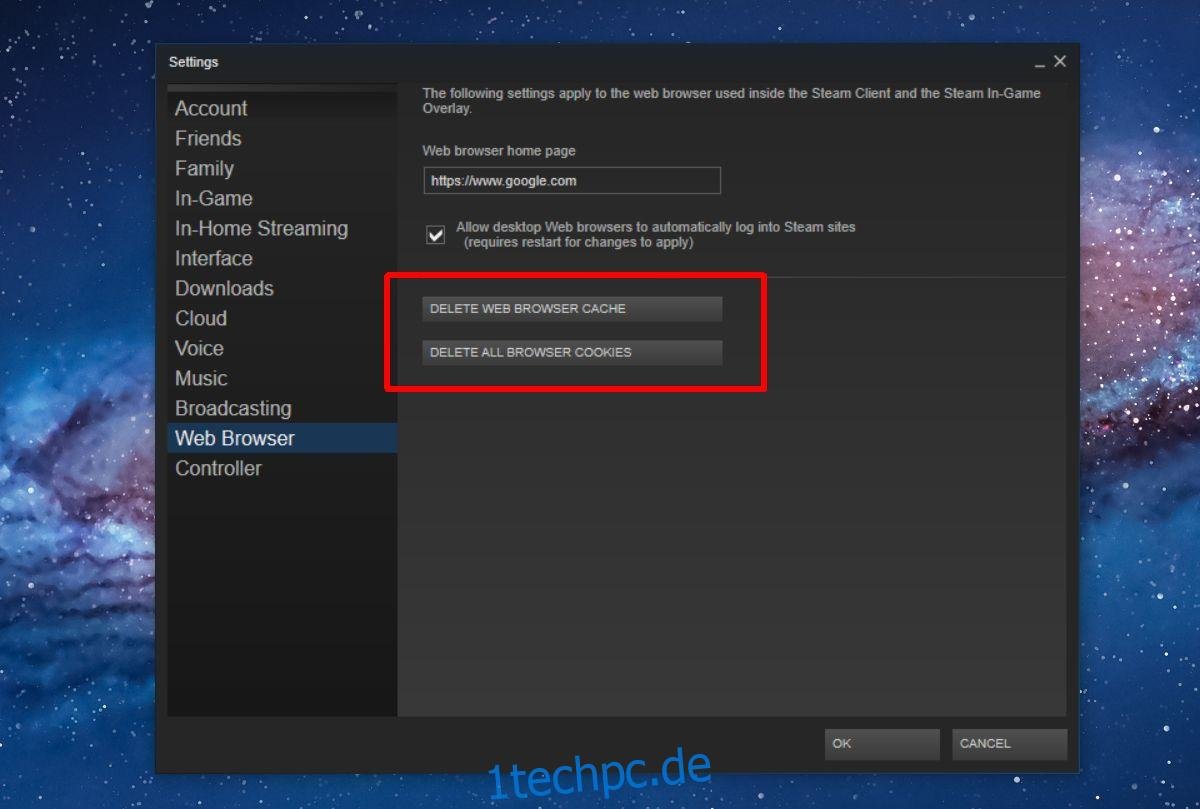
Automatisches Löschen des Steam-Webbrowser-Caches
Das manuelle Leeren des Caches erfordert regelmäßige Aufmerksamkeit. Eine Automatisierung ist daher eine komfortablere Lösung, die sicherstellt, dass Sie sich nicht mehr darum kümmern müssen. Dies kann mit einem einfachen Skript realisiert werden. Wir erklären Ihnen, wie Sie ein solches Skript erstellen und eine geplante Aufgabe einrichten, um den Steam-Webbrowser-Cache bei jedem Start des Clients automatisch zu löschen. Die Einrichtung nimmt etwa zehn Minuten in Anspruch und ist unkompliziert durchzuführen.
Das Skript zum Leeren des Steam-Webbrowser-Caches
Öffnen Sie einen Texteditor wie Notepad und kopieren Sie den folgenden Code hinein. Speichern Sie die Datei anschließend unter einem aussagekräftigen Namen mit der Dateiendung .BAT. Das Skript stammt vom StackExchange-Nutzer zaTricky.
@echo off TITLE CLEAR STEAM WEB CACHE BEFORE LAUNCHING rmdir /s /q "%USERPROFILE%AppDataLocalSteamhtmlcache" mkdir "%USERPROFILE%AppDataLocalSteamhtmlcache"
Erstellen einer geplanten Aufgabe
Als Nächstes muss eine geplante Aufgabe erstellt werden, die zwei Funktionen erfüllt: Sie führt das oben erstellte Skript aus und startet anschließend Steam. Öffnen Sie die Aufgabenplanung und erstellen Sie eine neue Aufgabe. Geben Sie der Aufgabe einen Namen und wechseln Sie zum Reiter „Aktionen“.
Hier müssen zwei Aktionen hinzugefügt werden. Klicken Sie auf „Neu“, um die erste Aktion hinzuzufügen. Die Standardeinstellungen können beibehalten werden. Klicken Sie auf „Durchsuchen“ und wählen Sie das im vorherigen Schritt erstellte Skript aus. Dies ist die erste Aktion der Aufgabe.
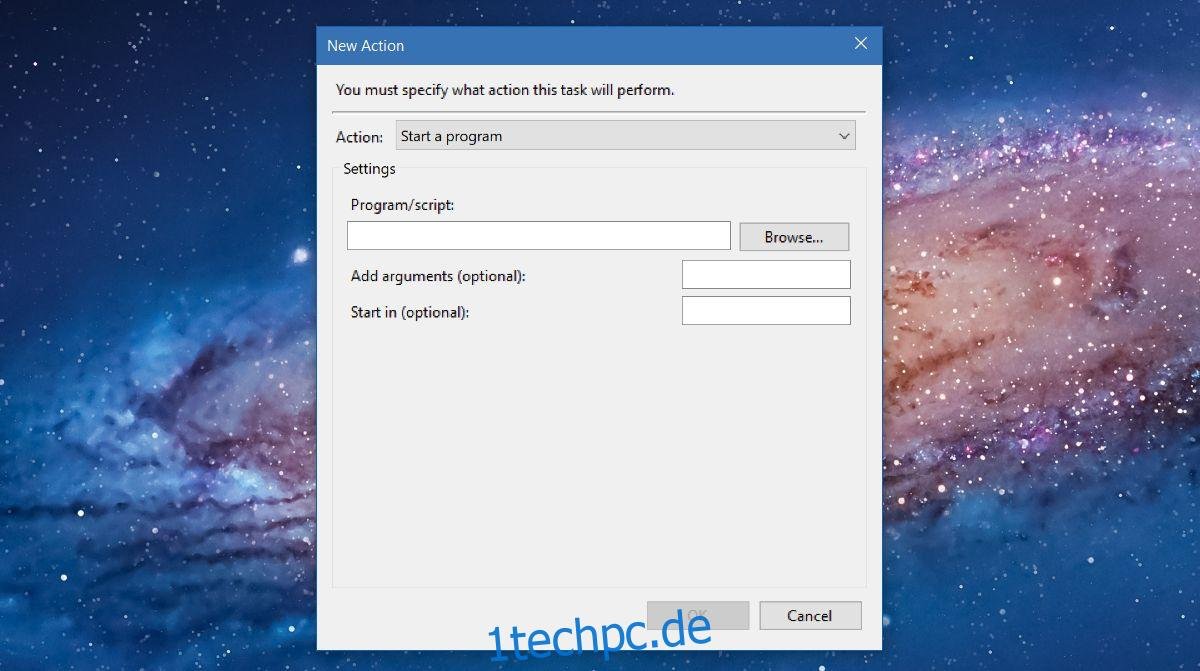
Fügen Sie eine zweite Aktion hinzu, wiederum ohne Änderungen an den Standardeinstellungen. Klicken Sie auf „Durchsuchen“ und wählen Sie Ihre Steam.exe-Datei aus, wo immer diese auf Ihrer Festplatte gespeichert ist. Fügen Sie diese zweite Aktion hinzu, und die Aufgabe ist eingerichtet. Um diese Aufgabe einfach auszuführen, empfiehlt sich eine Desktop-Verknüpfung.
Kopieren Sie den Namen der gerade erstellten Aufgabe und speichern Sie ihn in einer Textdatei zur schnellen Referenz. Klicken Sie mit der rechten Maustaste auf Ihren Desktop, gehen Sie zu „Neu“ > „Verknüpfung“. Geben Sie Folgendes in das Feld „Speicherort“ ein:
C:WindowsSystem32Schtasks.exe /run /tn "Name der Aufgabe"
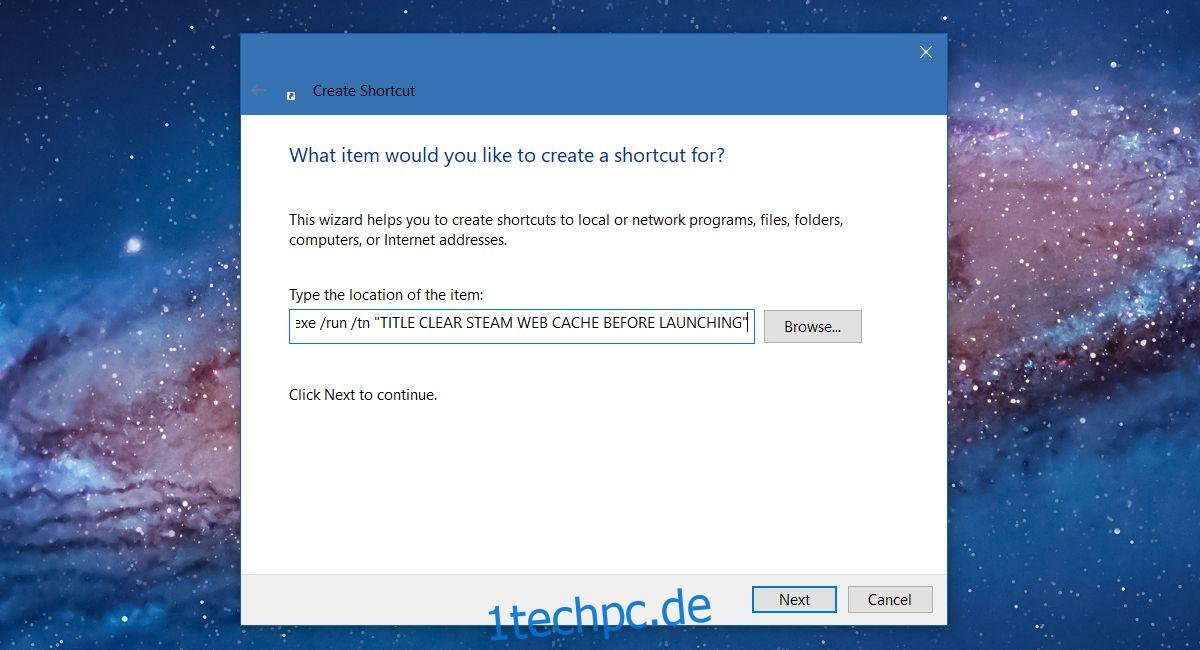
Ersetzen Sie dabei „Name der Aufgabe“ durch den tatsächlichen Namen, den Sie Ihrer Aufgabe gegeben haben. Das ist alles. Wenn Sie Steam starten möchten, verwenden Sie diese Desktop-Verknüpfung. Der Steam-Webbrowser-Cache wird automatisch gelöscht, bevor die Anwendung geöffnet wird.
Der Steam-Client ist im Grunde wie jede andere Anwendung. Über Desktop-Verknüpfungen sind zahlreiche zusätzliche Funktionalitäten möglich. Sie können beispielsweise eine Verknüpfung erstellen, um sich direkt mit einem bestimmten Steam-Server zu verbinden.